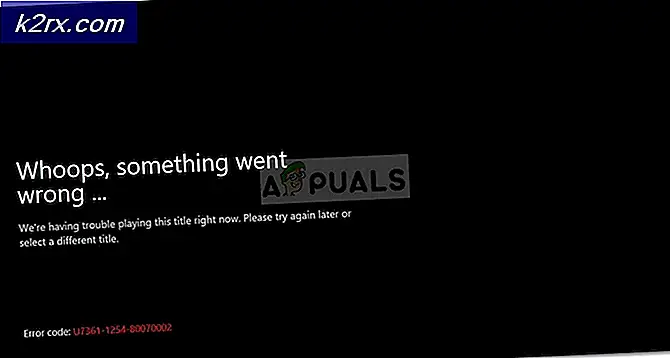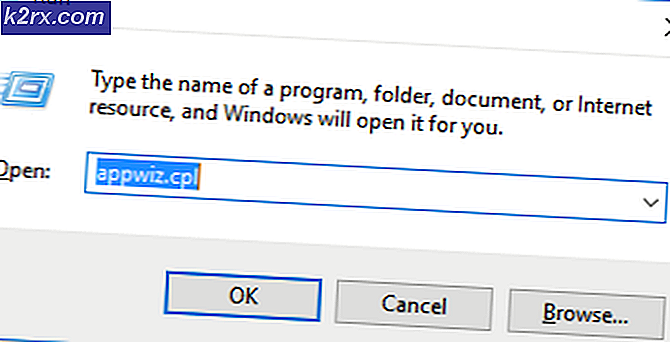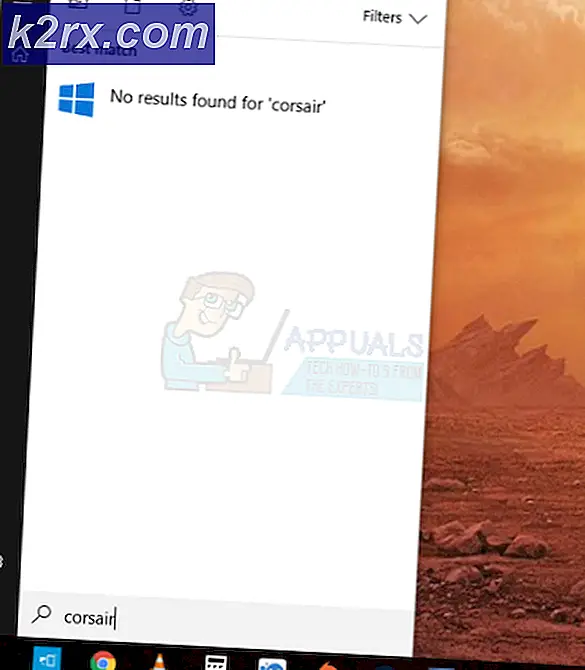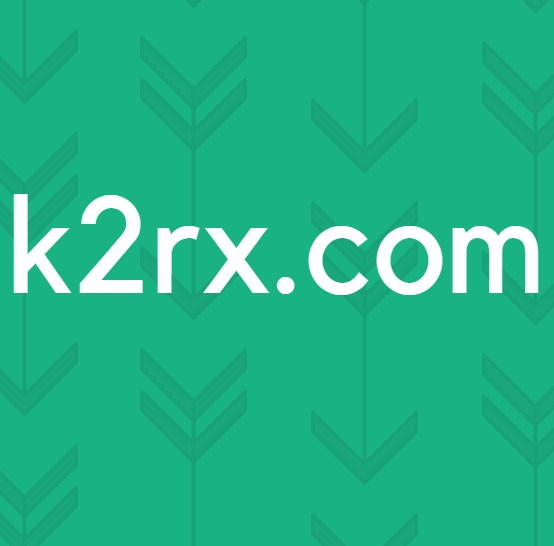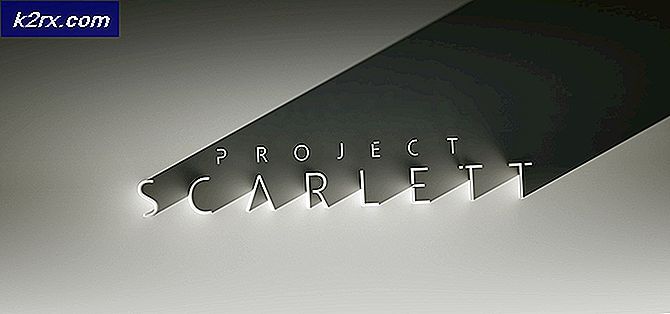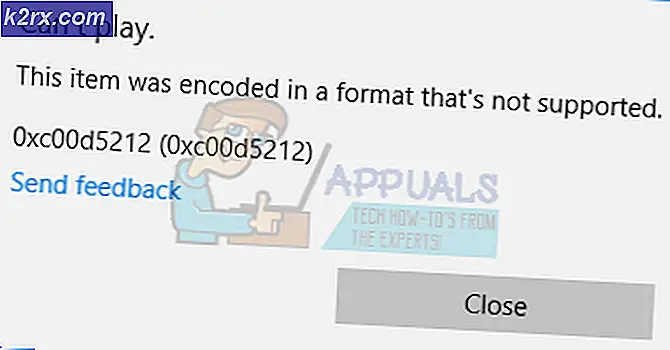Hoe PS4 DNS-fout NW-31250-1 te repareren
Ondanks problemen met een bepaald spel, heeft de PlayStation-console soms de neiging om verschillende foutcodes naar de gebruiker te sturen, ondanks het feit dat de console een manier van entertainment is waarbij je zou moeten voorkomen dat je verschillende foutcodes moet oplossen.
Deze fouten kunnen soms fataal zijn en gebruikers kunnen hun verstand verliezen door te proberen problemen met hun kennis op te lossen. Gelukkig zijn er gebruikers op internet die dezelfde fout hebben ervaren en die hun oplossingen online hebben geplaatst. Dit artikel verzamelt deze succesvolle oplossingen, dus zorg ervoor dat je de volledige lijst volgt om de foutcode te verwijderen.
Oplossing 1: update je PlayStation 4 naar de nieuwste versie
Als er enkele updates wachten om te worden geïnstalleerd op uw console, moet u ze installeren en proberen uw console opnieuw te gebruiken, omdat sommige gebruikers beweerden dat ze een update in behandeling vonden nadat de foutcode begon te verschijnen. Na het succesvol te hebben geïnstalleerd, claimden ze dat de console weer correct functioneerde.
Voordat je begint, is het raadzaam om de cache te wissen door je PS4 volledig opnieuw te starten. Je kunt erachter komen hoe het werkt door de destiny error termite te bezoeken en te controleren onder de Restart your console-paragraaf voor PlayStation 4-gebruikers.
- Klik op de PlayStation-knop om naar het functiescherm te gaan en open vervolgens Instellingen >> Systeemsoftware-update.
- Uw systeem controleert automatisch het internet om te zien of u over de nieuwste versie van de systeemsoftware beschikt. Als er een updatebestand voor een latere versie is, wordt het gedownload naar het systeem. Wanneer het downloaden is voltooid, verschijnt er een melding in de linkerbovenhoek van het scherm.
- Navigeer terug naar het functiescherm en selecteer Meldingen >> Downloads. Volg de instructies die op het scherm verschijnen om de installatie te voltooien.
Je kunt PlayStation ook updaten als je op dit moment netwerkproblemen op je PS4 ondervindt met een computer en een USB-opslagapparaat.
- Schakel uw computer in en maak een map met de naam PS4. Open die map en maak een andere map met de naam UPDATE.
- Download het updatebestand voor je PS4 via de officiële website van PlayStation en verplaats het naar de map UPDATE die je zojuist hebt gemaakt. Noem het bestand PS4UPDATE.PUP. U kunt het nieuwste updatebestand downloaden door naar deze locatie te navigeren.
- Verplaats de volledige PS4-map die u op uw computer hebt gemaakt naar de hoofdmap van het USB-opslagapparaat waarvan u de eigenaar bent. Zorg ervoor dat u ten minste 320 MB vrije ruimte op de USB-schijf hebt. Verbind de USB-drive met je PlayStation 4.
- Schakel je PS4 in, klik op de PlayStation-knop om naar het functiescherm te gaan en open vervolgens Instellingen >> Systeemsoftware-update.
- PS4 zou de updatebestanden automatisch moeten herkennen als u de mappen en bestanden de juiste naam hebt gegeven. Volg gewoon de instructies op het scherm om door te gaan. Als het bestand niet wordt herkend, controleer dan of u in de voorgaande stappen een naam hebt gegeven en de mappen correct hebt geplaatst.
Oplossing 2: PlayStation Network is onder onderhoud
Soms zijn de servers de schuldige, vooral als ze te druk worden, wat resulteert in verschillende rare foutcodes. Soms is het onderhoud van de servers planningen en zullen gebruikers zeker allerlei foutcodes ontvangen totdat het probleem is verholpen.
Bovendien zijn er veel gebruikers die hebben bevestigd dat geduldig zijn zijn vruchten afwerpen en dat ze snel in staat waren om de console normaal te blijven gebruiken.
Soms zijn het gewoon de servers die onder het beheer staan en niets dat je kunt doen, kan het feit veranderen dat je pas verbinding kunt maken nadat het onderhoud is voltooid. Je kunt altijd de status van het PlayStation-netwerk controleren door op de onderstaande link te klikken.
- PlayStation Network-status: https://status.playstation.com
Oplossing 3: verander de DNS-instellingen op uw PlayStation 4
Probeer uw internetverbindingsinstellingen op deze manier aan te passen om de foutcode te voorkomen. De magie van deze oplossing is dat je het DNS-adres zal veranderen in een gratis Google-DNS en dat de fout zich zou moeten oplossen als dat de goede reden ervoor zou zijn.
Het proces heeft echter veel mensen geholpen hun foutcode te herstellen, maar het lijkt erop dat het DNS van Google soms niet genoeg was. Een eenvoudige Google-zoekopdracht zou voldoende moeten zijn om u in de juiste richting te wijzen als het gaat om het juiste open DNS-adres.
Volg de instructies in ons andere artikel om het DNS-adres van je PlayStation 4 te wijzigen. Zorg ervoor dat je onder Oplossing 5 uit het artikel, onder het gedeelte PlayStation 4-gebruikers, klikt.
Klik hier voor de link naar de lot foutcode kool!
PRO TIP: Als het probleem zich voordoet met uw computer of een laptop / notebook, kunt u proberen de Reimage Plus-software te gebruiken die de opslagplaatsen kan scannen en corrupte en ontbrekende bestanden kan vervangen. Dit werkt in de meeste gevallen, waar het probleem is ontstaan door een systeembeschadiging. U kunt Reimage Plus downloaden door hier te klikken